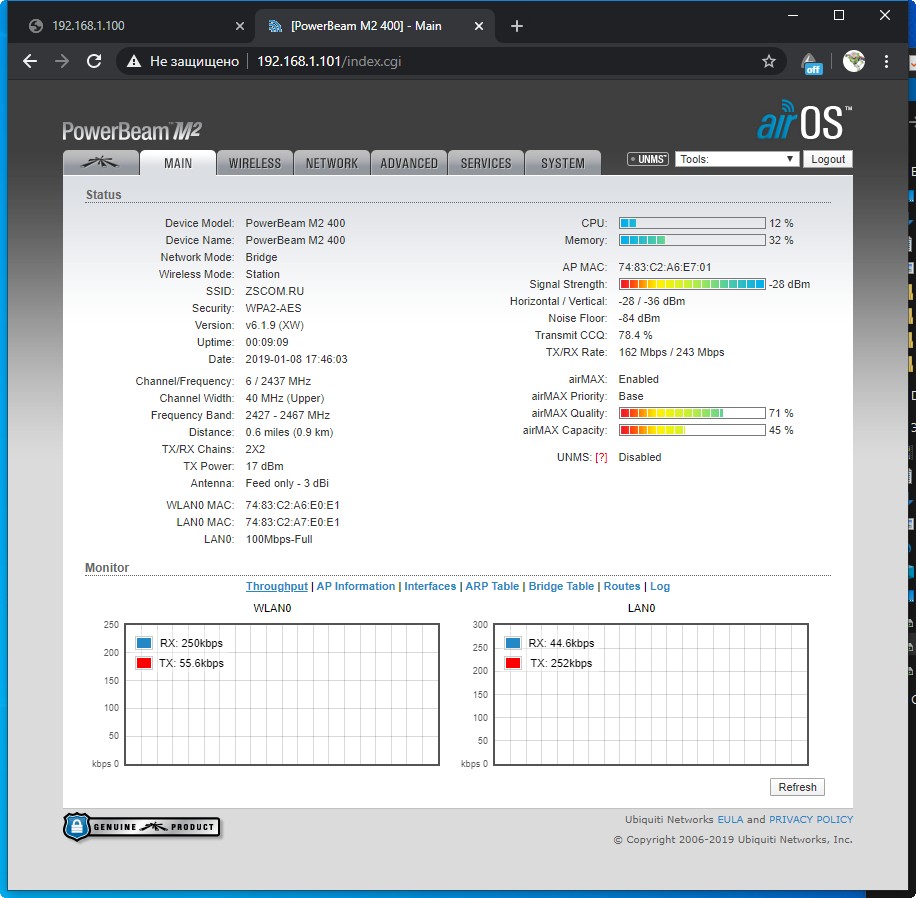Настройка моста Ubiquiti Powerbeam M2-400
Мы понимаем, что большинство наших покупателей не хочет разбираться во всех тонкостях настройки оборудования Ubuquiti и Вам нужно решить конкретную задачу- настроить мост один раз и забыть про это.
Поэтому мы предлагаем вам просто скачать наши конфигурационные файлы, залить их в ваши устройства и пользоваться настроенным оборудованием.
1. Перед началом настройки скачайте файлы конфигурации:
- Cкачать файл конфигурации для передающей точки доступа (база) PBE M2-400(AP.CFG)
- Cкачать файл конфигурации для принимающей точки доступа (клиент) PBE M2-400 (CPE.CFG)
Для этого становитесь курсором на соответствующую ссылку и нажимаете правую кнопку мыши, а потом выбираете "Сохранить ссылку как..." или "Сохранить объект как... " и сохраняете файл на ваш компьютер.
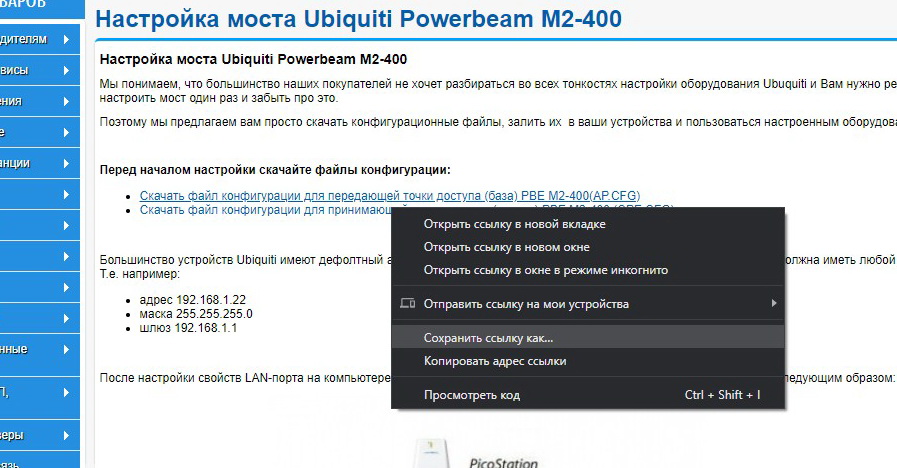
2. Большинство устройств Ubiquiti имеют дефолтный айпи - адрес 192.168.1.20. Поэтому сетевая плата вашего компютера должна иметь любой айпи-адрес в этой же подсети. Т.е. например:
- адрес 192.168.1.22
- маска 255.255.255.0
- шлюз 192.168.1.1
3. После настройки свойств LAN-порта на компьютере подключаете PBE M2-400 в сеть 220в и к LAN- порту компьютера следующим образом:

Как вариант можно включить кабель от POE-инжектора точки доступа PBE M2-400 в свободный порт того же маршрутизатора, в который включен ваш компьютер.
4. После включения питания , точка доступа Ubiquiti загружается около 1 минуты.
Открываете браузер (предпочтительно Chrome) и в адресной строке набираете адрес: 192.168.1.20
5. В появившемся окне с сообщением об ошибке нажмите кнопку "Дополнительные..."
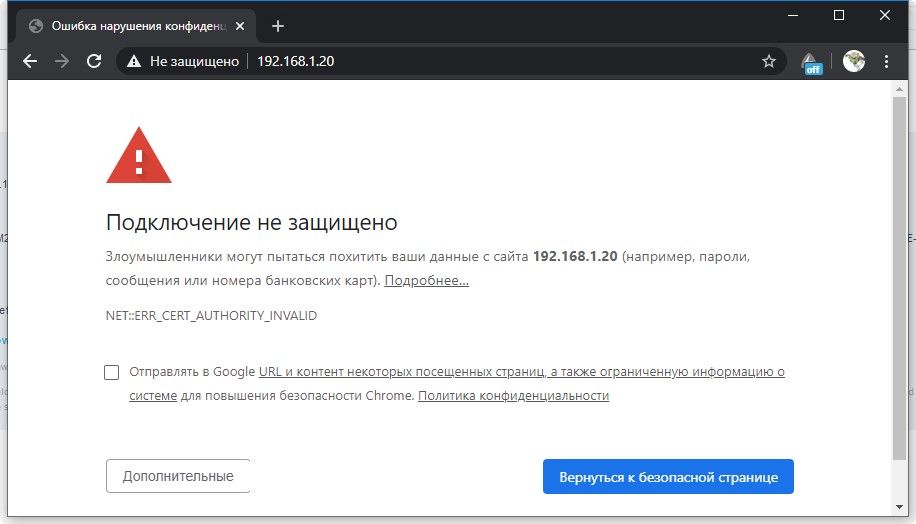
6. А в следующем окне выбираете "Перейти на сайт 192.168.1.20 (небезопасно)"
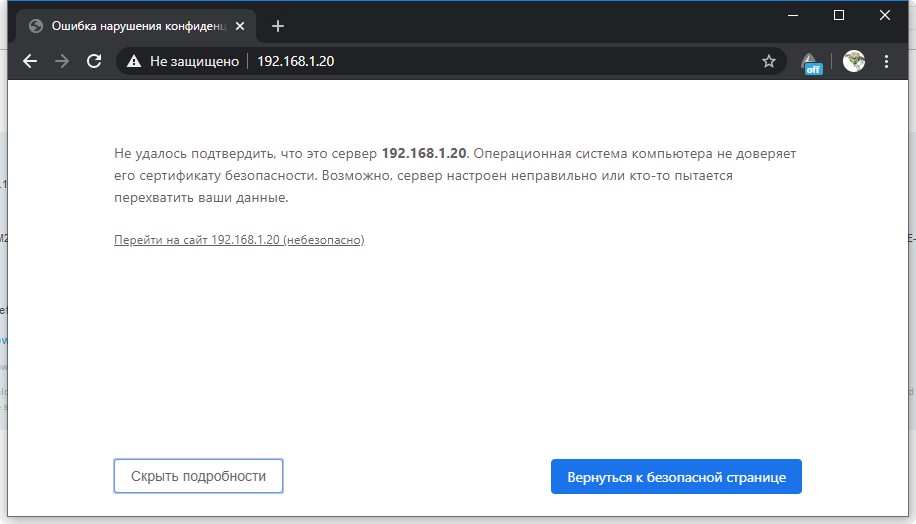
7. В появившемся окне авторизации вводите:
- User name : ubnt
- Password: ubnt
- Country: Brazil (если вам нужна максимальная возможная мощность радиомодуля)
И соглашаетесь с TERMS OF USE
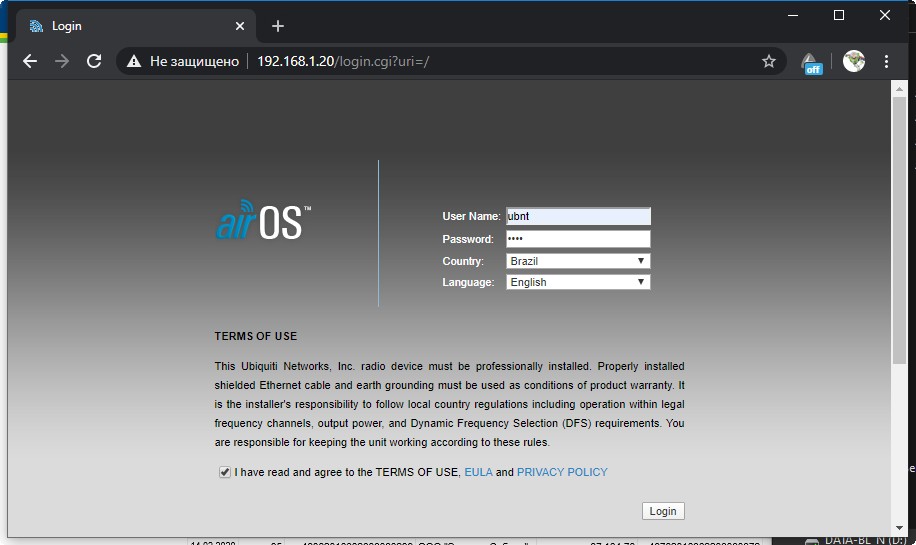
8. После успешного логина переходите на вкладку SYSTEM.
И загружаете файл конфигурации в устройство M2-400. Для этого в правой нижней части экрана выбираете Upload Configuration, дальше переходите в папку, куда сохранили файлы конфигурации и выбираете файл AP..CFG.
Загружаете AP.CFG
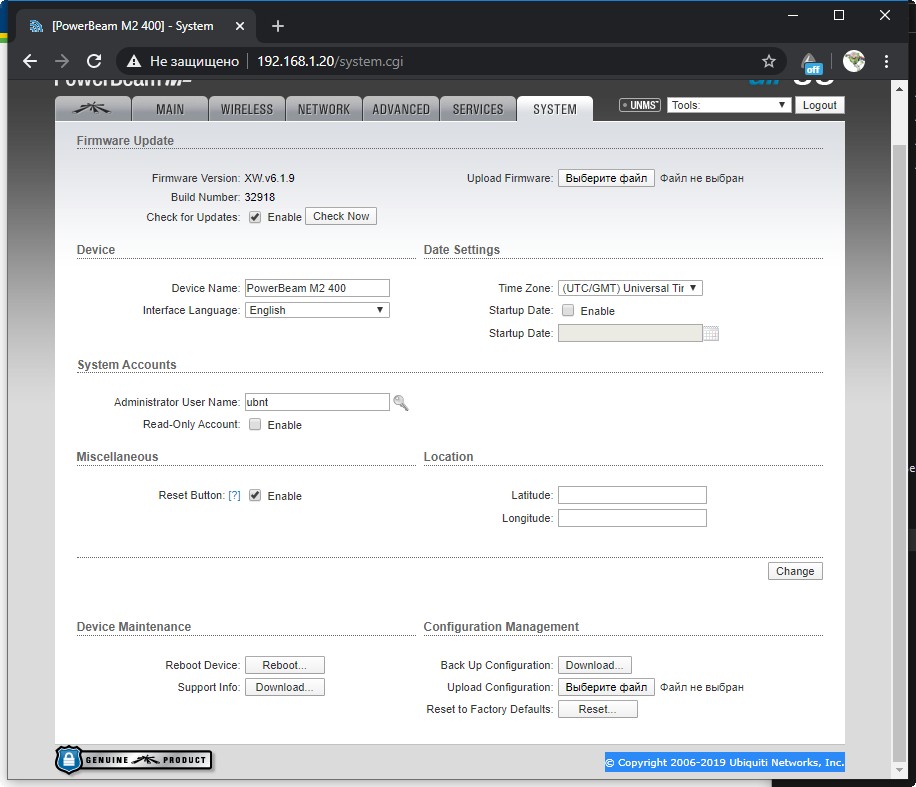
9. Подтверждаете применение загруженной конфигурации, нажав Apply
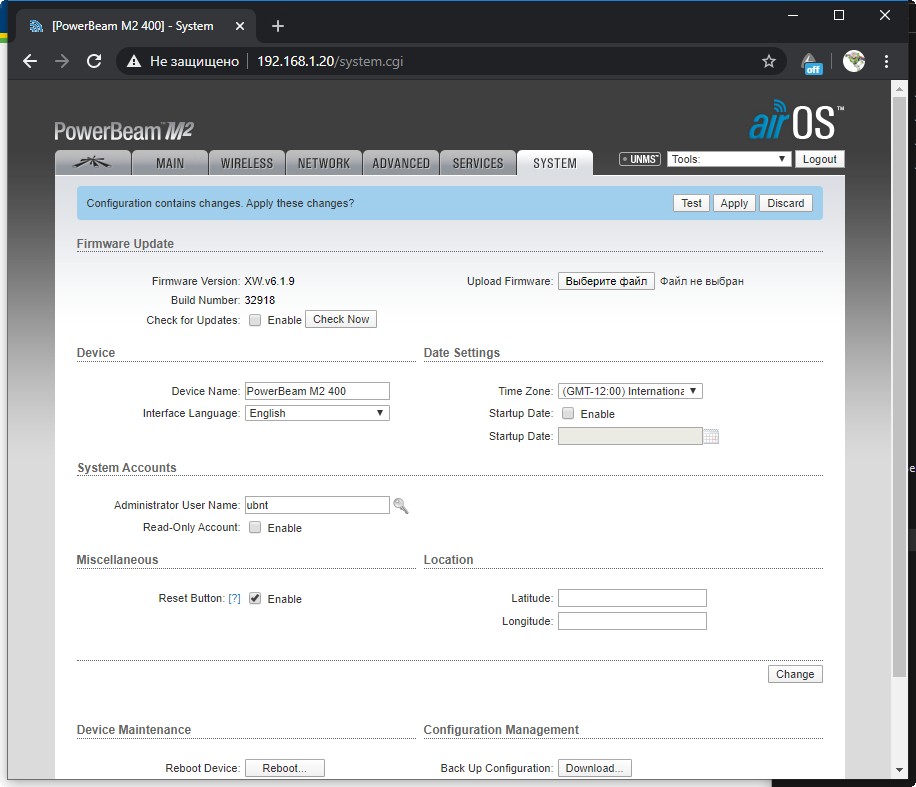
10. Через минуту , ваше устройство Ubiquiti PBE M2-400 станет доступно по адресу 192.168.1.100
Для логина используйте следующие данные:
- User name : ubnt
- Password: ipjdf54698
Это устройство будет работать в режиме AP (базовой станции).
Для продолжения настройки НЕ отключайте на нем питание
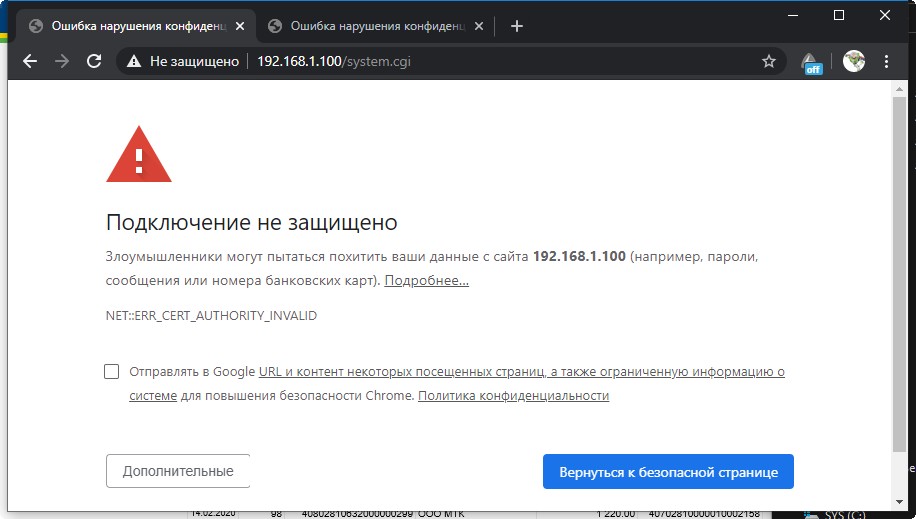
11. После этого вы берете второе устройство Ubiquiti PBE M2-400, подключаете его компьютеру или маршрутизатору, заходите в веб-интерфейс по дефолтному адресу 192.168.1.20 и загружаете в него файл конфигурации CPE.CFG как делали ранее с файлом AP.CFG
Через минуту , ваше второе устройство Ubiquiti PBE M2-400 станет доступно по адресу 192.168.1.101
Для логина используйте следующие данные:
- User name : ubnt
- Password: ipjdf54698
Это устройство будет работать в режиме CPE (клиента базовой станции)
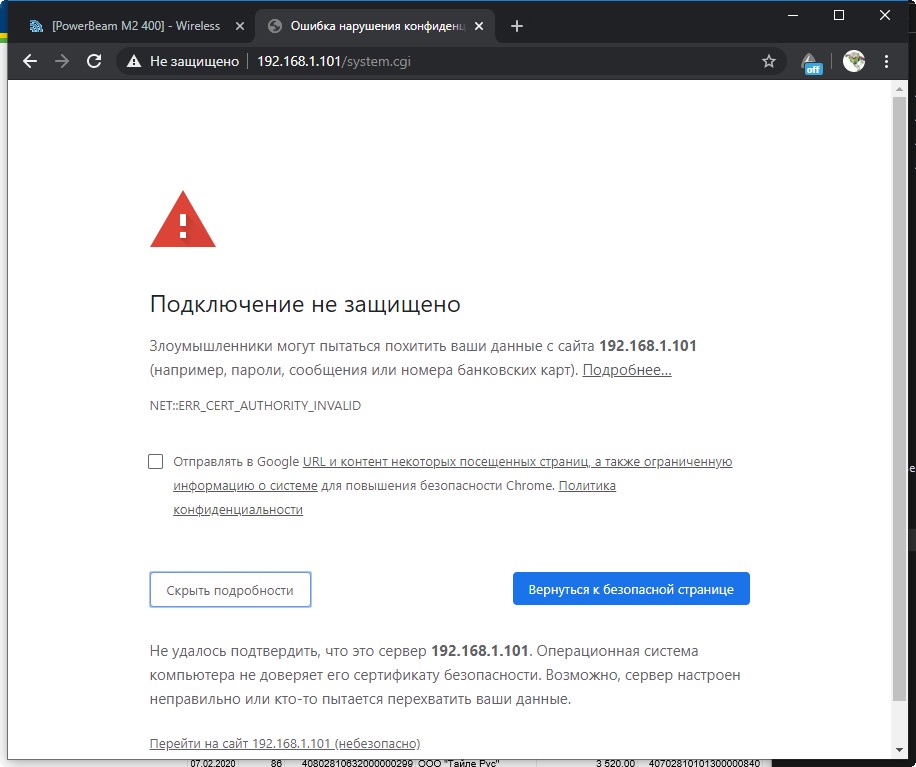
12. Теперь вы переходите на вкладку WIRELESS и в пункте меню SSID нажимаете кнопку SELECT
(При этом питание первого устройства у вас должно быть включенным).
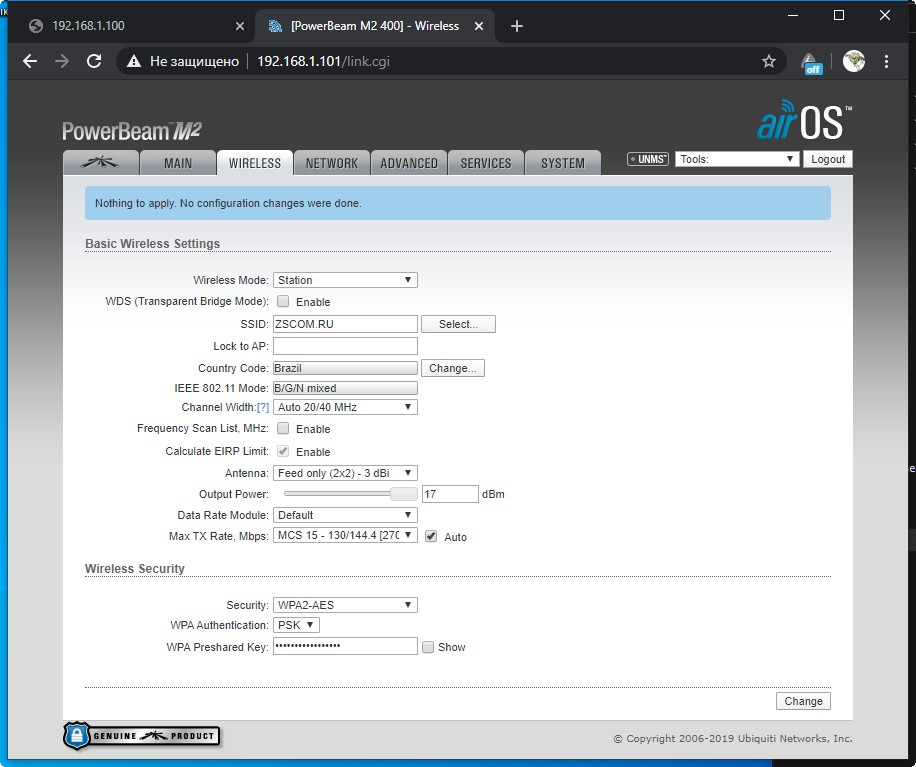
13. Устройство сканирует эфир и показывает все найденные беспроводные сети .
Выберите сеть ZSCOM.RU и нажмите в нижней части окна кнопочку LOCK TO AP
Теперь ваше клиентское устройство будет "жестко" привязано к базовой станции по МАС - адресу
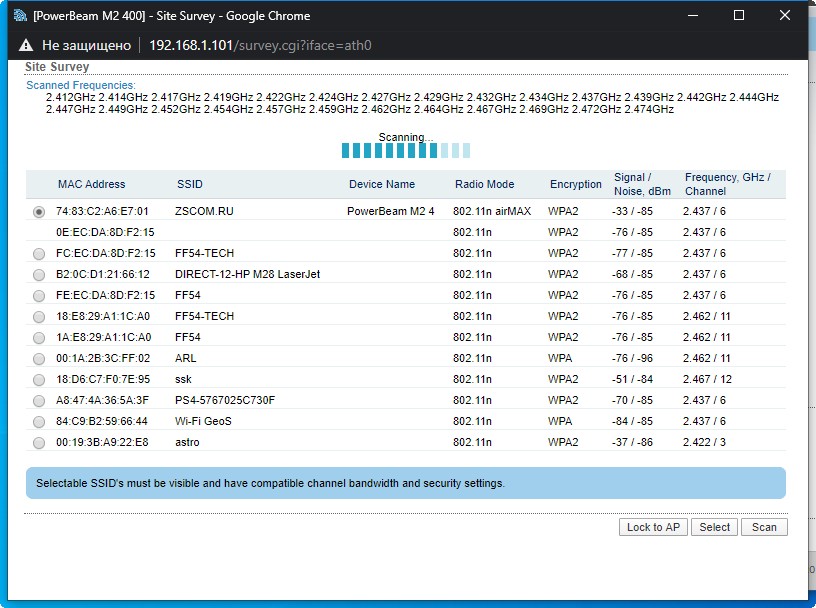
14. Сохраняем изменения в конфигурации, нажав "CHANGE" в правом нижнем углу
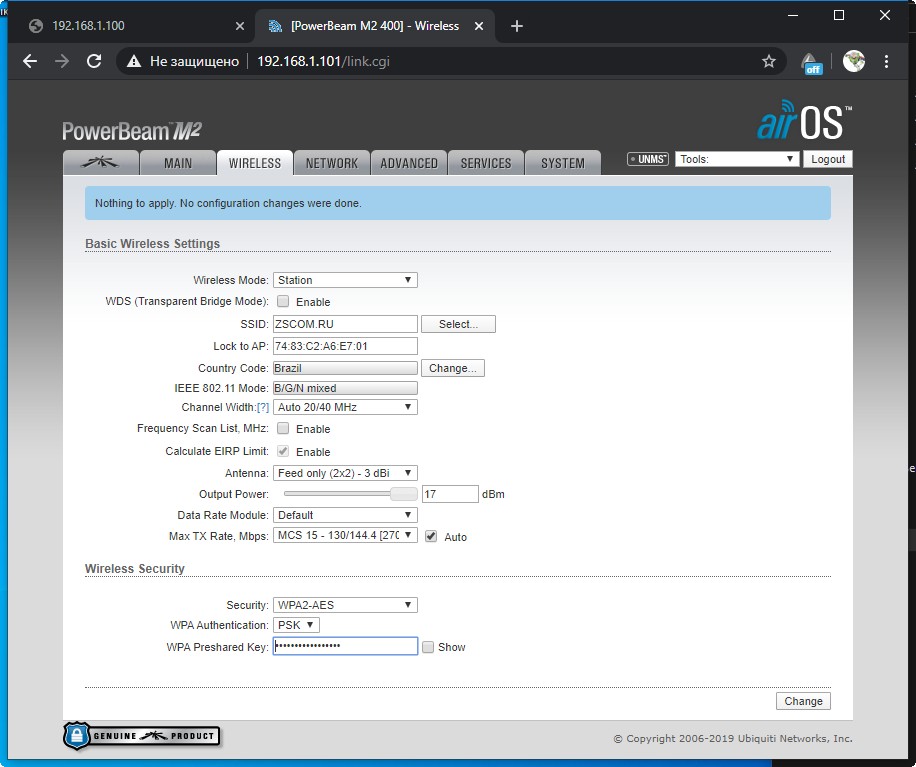
15. Применяем конфигурацию , нажав APPLY
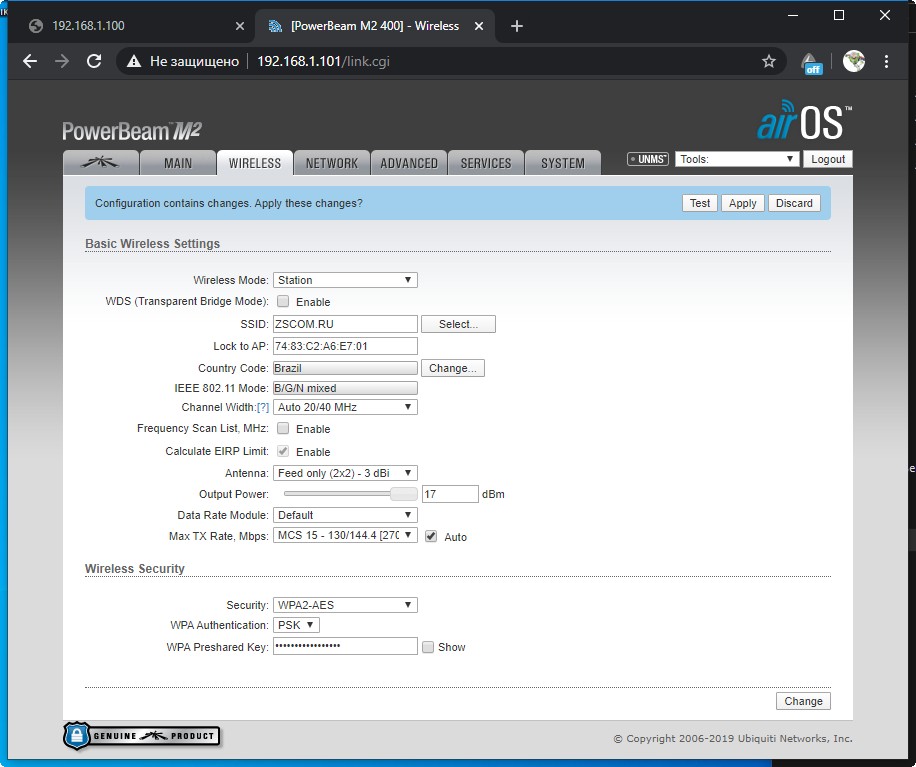
16. Включаем патчкорд от второго (клиентского) устройства PBE M2-400 в лан - порт компьютера (если раньше оба устройства PBE M2-400 и компьютер были подключены к маршрутизатору) .
Подождать примерно минуту пока второе устройство перезагрузится, перейти на вкладку MAIN и убедиться, что беспроводной линк установлен.
Для этого перейдите на вкладку браузера с вебинтерфейсом базовой станции (192.168.1.100) и обновите страницу- Вы должны увидеть страницу входа в веб-интерфейс устройства.